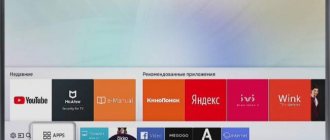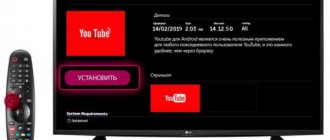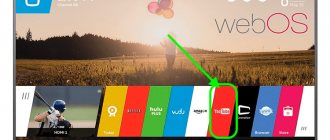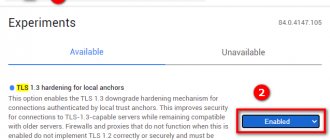Всем привет! Вчера столкнулся с такой проблемой – на телевизоре почему-то перестал включаться ютуб. Причем в интернете достаточно мало информации по данной теме. Такая же проблема была у моих знакомых. Все же мне удалось её решить, и я вам расскажу как. Обычно на телевизоре не работает ютуб после обновления системы. И тут есть два варианта: или он вообще не включается, а значок загрузки висит бесконечно, или он вообще пропадает с основном меню.
Первая плохая новость для тех, у кого телевизоры старые (до 2012 года выпуска) – компания Google полностью прекратило поддержку YouTube на данных системах. Поэтому приложение может не запускаться или быть удалено. Все связано с тем, что разработчики ОС данных телевизоров перестали выпускать обновление, а сам YouTube постоянно развивается – поэтому рано или поздно в ПО и системе всплывает несовместимость.
Но есть несколько вариантов:
- Попробовать смотреть Ютуб во встроенном браузере. Но не всегда эта тема прокатывает, так как браузеры на старых теликах тоже не обновляются и могут глючить.
- Прикупить Smart-TV приставку нового поколения. Далее её нужно будет просто подключить к HDMI порту и наслаждаться интернетом и ТВ. Можете посмотреть мой обзор одной из лучших приставок по этой ссылке.
- Возможно на вашем телевизоре есть технология Miracast, с помощью которой можно ретранслировать изображение и видео с экрана телефона на телевизор – более детальную инструкцию смотрим тут.
Далее мы подошли к ещё одной касте телевизоров – китайские бренды. Такие модели как Yasin, Skyworth, Akai, Gazer, Mystery, Hisense, Ergo, HARPER, TCL – не имеют лицензии на продукцию от Google, и поэтому YouTube у них могут заблокировать. А могут и не заблокировать – тут как повезет. Для остальных же моделей я подготовил ряд универсальных методов.
Как установить YouTube на Smart TV?
Процесс установки делится на два этапа — скачивание приложения на телевизор (если оно не предустановлено заранее) и вход в систему. Ниже вы найдете информацию о том, как установить youtube на смарт тв, без сложностей и лишних действий.
Как скачать YouTube на ТВ?
Как известно, Ютуб является предустановленным приложением, имеющимся на каждом телевизоре с технологией Смарт. Смоделируем ситуацию, будто человек (назовем его Иван), удалил программу с телевизора. Что Ивану нужно сделать?
- Перейти в настройки ТВ и выбрать раздел «Сеть», чтобы подключиться к Интернету.
- Найти магазин приложений — «Samsung Apps» и открыть его.
- Видите строку для поиска? Написать там «YouTube» (можно на русском языке — «Ютуб». Алгоритмы поиска умные и правильно сориентируются).
- Скачать приложение, нажав одноименную кнопку.
- Подождать, пока программа загрузится на ваше устройство.
Если по каким-либо причинам, подобный вариант установки вам не подходит, можно воспользоваться другим — установкой через флешке, посредством скачивания виджета. Инструкция по установке:
- На компьютере скачайте виджет «YouTube».
- Вставьте флешку в гнездо ПК.
- На накопителе создайте папку, назвав ее «YouTube».
- Переставьте флешку с компьютера в телевизор. Важно! Перед этим обязательно выключите телевизор.
- Включите ТВ.
- Откройте сервис «Smart Hub», нажав на соответствующую кнопку «Smart Hub» на пульте (приложение устанавливать не нужно, оно предустановлено на телевизор производителем).
Ничего настраивать не нужно. Приложение для просмотра видео появиться в общем списке установленных программ.
Почему не работает приложение?
Прежде чем решать проблему, необходимо разобраться в ее причинах. В случае с YouTube их может быть несколько.
- На сервисе могли возникнуть какие-либо ошибки или изменения, из-за чего программа не может корректно работать на некоторых телевизорах.
- Старые модели со временем перестают поддерживаться многими популярными сервисами, и YouTube не исключение. С 2021 года приложение больше не может использоваться на телевизорах, выпущенных раньше 2012 года.
- Проблемы с программным обеспечением устройства не позволяют корректно запустить приложение. Это нечастая, но довольно просто решаемая проблема.
- По причине разногласий некоторых компаний с политикой YouTube, в официальных магазинах некоторых марок приложение может и вовсе исчезнуть.
- Технические сбои на серверах и прочие проблемы программы не требуют никакого вмешательства со стороны пользователя. Обычно такие казусы решаются довольно быстро, но могут временно ограничить доступ пользователя на сервис.
Если программа перестала работать внезапно, рано паниковать. Сначала определите примерную причину неисправности.
Например, о том, что YouTube перестал поддерживать вашу модель телевизора, можно узнать по всплывающему окну, возникающему в тот момент, когда вы пытаетесь войти на сервис. Если же вас просто не подключает к серверам и ни одно видео не включается, очевидно, проблема совершенно иная.
Как настроить YouTube на телевизоре Samsung
Настроить youtube на телевизоре samsung можно как стандартным, выше описанным способом, так и альтернативным. В таком случае, понадобится смартфон, планшет или компьютер.
Подключение осуществляется посредством сопряжения устройств с домашней беспроводной сетью — Wi-Fi. Затем, например, на телефоне, нажимают кнопку для беспроводной трансляции на другое устройство, в данном случае, на телевизор.
Чтобы оба девайса нашли друг друга, необходимо произвести синхронизацию (иногда она работает в автоматическом режиме):
- Возьмите пульт для телевизора и перейдите в настройки ТВ, нажав на кнопку «Menu».
- В перечне параметров, найдите и нажмите на «Подключить к телефону».
- На дисплее, в нижней части, вы заметите синий код. Его нужно ввести в телефоне.
Управлять просмотром будет удобнее с мобильника — на нем выберите нужное видео и включите. Оно будет проецироваться на экран телевизора.
Другие проблемы с Ютубом
Приставки для Смарт-ТВ, такие, как Android TV, позволяют расширять возможности телевизора. Устанавливая бокс на устройство, вы получаете поддержку видео в 4К, удобную клавиатуру для поиска, поддержку разных языков и улучшенную картинку на мониторе. Но и с этим девайсом бывают неполадки:
- современные видео в хостинге имеют усовершенствованную кодировку, поэтому на старых боксах могут возникнуть проблемы с кодами;
- проблемы с выбором региона. На боксах эта настройка идет по умолчанию. Чтобы ее изменить, нужно прочитать инструкцию к девайсу или связаться с технической поддержкой.
Причины
Для начала выделим причины, почему не работает Ютуб на приставке Lumax. Этому может быть несколько объяснений:
- Отсутствие Интернета.
- Проблемы на самом Ютуб.
- Глюк приставки.
- Проблемы с программным обеспечением.
- Устаревшее (слабое) «железо» приемника.
- Старый ключ.
Это основные объяснения, почему Люмакс не всегда работает с YouTube. При этом нужно знать, как исправить ситуацию для восстановления функций. На этом вопросе остановимся ниже.
Без Плей Маркета
Как плей маркет, так и ютуб – продукты компании гугл. И все установки ПО на Android происходят через фирменный магазин приложений. Но для противников такой системы, для владельцев рутированных устройств есть альтернативные пути обхода:
- Использовать сторонний клиент, к примеру, YouTube Vanced.
- Использовать официальное ПО, но обновляться через приложение APkGrabber.
О последнем поговорим подробнее. Программка сканирует весь софт на мартфоне, а также проверяет, можно ли загрузить новую версию любого приложения. Ее загрузка и использование бесплатно и безопасно.
Мы подготовили для вас подробную интрукцию, как обновить ютуб без плей маркета на устройстве андроид:
Это Очень красиво ⇓⇓⇓
Шок !!! — Этот Парень делает 39 тысяч долларов $$$ на канале Youtube — Читай как !!!
Для айфонов
Если ОС на вашем айфоне или айпаде не устарела, вы можете без проблем как установить, так и обновить ютуб через AppStore:
- Откройте магазин приложений.
- Внизу или же сверху экрана нажмите «Обновления».
- Если для ютюба есть новое ПО, напротив названия появится активная кнопка. Жмем и обновляем.
Важно: в старых версиях по-прежнему доступны просмотры, но могут отсутствовать основные функции. Также просмотр можно осуществлять через браузер
На Смарт тв
Умные ТВ – это совсем другая категория устройств. То, как вам предстоит обновить ютуб на смарт ТВ, будет зависеть от производителя и операционной системы. Для андроида все происходит примерно так же, как и на смартфоне, с небольшими отличиями.
Важно: если ваш телевизор выпущен до 2012 года, переустановка ПО не поможет, так как Google больше не поддерживает старые операционные системы. Возможно, получится открыть ютуб через браузер. Или попробуйте альтернативы:
Или попробуйте альтернативы:
Для всех устройств первоначально необходимо принять самые простые меры:
1. Выключите устройство и отключите его от сети на несколько минут. Это нужно для очистки оперативной памяти.
2. Запустите очистку кэша вручную.
3. Проверьте, есть ли подключение к интернету.
4. Проверьте правильность настройки даты и времени.
5. Если вы уверены, что все сделано правильно и обновлено, телевизор имеет свежую прошивку, но все равно ютуб не работает, попробуйте обратиться в техподдержку гугла через специальную форму обратной связи
Samsung, LG, Sony
Большинство новых моделей от этих производителей умеют обновляться автоматически, для
этого требуется только подключение к интернету, и не нужно никакого участия владельца. Но и вручную сделать это совсем нетрудно:
1. Переходим в магазин приложений данного производителя (SamsungApps, LGStore)
2. Находим приложение и запускаем его обновление или установку.
Перед тем, как обновить ютуб на самсунге, можно отключить его от сети на 30 – 50 минут. На телевизоре lgчасто бывают сбои даже в обновленной версии, поэтому обязательно устанавливайте софт из фирменного магазина.
Интересно: самсунги поддерживают удаленную поддержку. Вы просто долго удерживаете кнопку «Домой» или «Smart» на пульте и соглашаетесь с условиями облуживания, вам открывается пин-код. Нужно только позвонить в поддержку 8-800-555-55-55, и сообщить этот код сотруднику, ему откроется удаленный доступ к телевизору.
Если предпринятые меры не помогают, большинство моделей поддерживает полный аппаратный сброс настроек. Пароль от данной операции, как правило, 0000.
Телевизоры других производителей
Здесь стоит выделить отдельную группу таких ТВ, как Akai, Skyworth, Mystery и другие. Дело в том, что они не имеют официальной поддержки гугла. И предугадать, будет ли загружаться новая версия, очень сложно. Здесь есть два способа: для устройств на андроид использовать клиент от сторонних разработчиков, или смотреть видео через браузер.
Еще один популярный производитель – Telefunken. Эта фирма старается отслеживать поддержку ПО, но часто запаздывает с обновлениями. Если и ваш ТВ просит обновиться, но выдает ошибку при каждой попытке, попробуйте сделать так:
- Откройте «Общие настройки», затем «Личные» — «Приложения».
- В списке находим ютуб и очищаем все данные приложения.
- Если не помогло – попробуйте выйти из аккаунта PlayMarket и не входите в него.
Данную процедуру придется повторять после каждого перезапуска телевизора.
Приставки
Для маленьких ТВ-помощников процесс обновления также зависит от ОС. На андроиде просто запускаем через плей-маркет, или удаляем и устанавливаем заново. Если автоматическая переустановка не помогла, можно попробовать использовать клиент .
Не показывает ютуб на цифровой приставке — перестал работать
Телевизионные смарт-приставки — чудесное изобретение современности, позволяющее сделать умное устройство из простого телевизора. Особенно удобно смотреть с их помощью ролики с ютуба на большом экране……….
Что делать, если перестал работать ютуб на цифровой приставке , как его настроить — ищем все возможные способы.
- Технический сбой в ютубе. С телефона или ПК откройте сайт downdetector.com. Если сервис регистрирует проблемы, остается только ждать, когда их устранят.
- Низкая скорость интернета или неполадки с wi-fi.
- Устаревшее ПО на устройстве.
- Технический сбой на приставке.
- Отсутствие ключа API на устройстве.
Ввод ключа API KEY в Т2 приставку. YouTube.
Ключ Api key — это ключ для youtube. С помощью этого ключа на вашей приставке будет работать видео приложение youtube.
Что для этого надо? Первое, это на вашей Т2 приставке должна стоять прошивка с импортом apikey, (то-есть, прошивка которая поддерживает ввод ключа api key). Второе,
вам нужен и сам ключ API KEY.
По поводу прошивки, возможно у вас и сейчас стоит прошивка с импортом ключа api key, а если нет то вам придётся поискать свежую прошивку в интернете под свою модель т2 приставки и заново прошить ваш т2 ресивер, делать это надо крайне осторожно, лучше об этом почитайте здесь.
Как узнать поддерживает ваша т2 приставка ключ api key или нет? Для этого нужно на вашей Т2 приставки зайти в приложение youtube и в низу на экране телевизора должна быть информационная строка, которая служит подсказкой, как попасть в эмулятор Т2 приставки для ввода ключа apikey.
Заходите в приложение YouTube, на вашей т2 приставке. Далее, как вам подсказывает информационная строка, жмёте на пульту по красной кнопке (в цветном ряду кнопок).
И вы попадаете в параметры настройки. Здесь если вы видите (Import Api Key) значит можно заливать ключ для youtube, apikey, если этой графы нет то и ключ заливать не куда, тогда вам поможет только новая прошивка.
Теперь поговорим где взять ключ API Key. Что из себя представляет ключ api key? — это определённый скрипт в файле xml, подробнее об этом читайте в этой статье, там его сможете и скачать.
Сам ключ api key вы сможете найти в интернете и скачать, но возможно он уже будет не актуальным, поэтому его надо будет отредактировать и как это сделать вы можете прочитать здесь. Но я бы посоветовал вам, создать свой личный ключ api key, как это сделать я подробно расписал вот в этой статье, именно этот ключик будет самым надёжным и долговечным.
А теперь когда мы разобрались с ключом и прошивкой, перейдём к заключительному этапу. Ввод ключа Api Key в T2 приставку.
Рабочий ключ в файле XML закачиваете на USB флешку и вставляете её в USB разъём Т2 приставки.
Дальше немного повторюсь. Заходите в приложение youtube T2 приставки, жмёте на пульту красную кнопку (в цветном ряду кнопок).
И попадаете в параметры настройки.
Опускаетесь на пункт (Import Api Key).
И жмёте на пульту кнопку (OK). Происходит заливка ключа api key в т2 приставку. Об этом уведомляет нас следующее окно, как на картинке ниже.
После чего выходим из параметров и можем видеть как youtube начал обновляться.
Теперь можно просматривать видео на youtube на вашей т2 приставке!
В Сети часто встречаются жалобы, что приставка Люмакс не работает: Ютуб вылетает или вообще не запускается. При этом появляется сообщение об ошибке сети или потока. Такие проблемы характерны не только для Lumax, но и для других цифровых тюнеров Т2. Ниже рассмотрим, почему могут возникнуть такие трудности, и что необходимо делать для их решения.
Почему не работает приложение?
Прежде чем решать проблему, необходимо разобраться в ее причинах. В случае с YouTube их может быть несколько.
- На сервисе могли возникнуть какие-либо ошибки или изменения, из-за чего программа не может корректно работать на некоторых телевизорах.
- Старые модели со временем перестают поддерживаться многими популярными сервисами, и YouTube не исключение. С 2021 года приложение больше не может использоваться на телевизорах, выпущенных раньше 2012 года.
- Проблемы с программным обеспечением устройства не позволяют корректно запустить приложение. Это нечастая, но довольно просто решаемая проблема.
- По причине разногласий некоторых компаний с политикой YouTube, в официальных магазинах некоторых марок приложение может и вовсе исчезнуть.
- Технические сбои на серверах и прочие проблемы программы не требуют никакого вмешательства со стороны пользователя. Обычно такие казусы решаются довольно быстро, но могут временно ограничить доступ пользователя на сервис.
Если программа перестала работать внезапно, рано паниковать. Сначала определите примерную причину неисправности.
Например, о том, что YouTube перестал поддерживать вашу модель телевизора, можно узнать по всплывающему окну, возникающему в тот момент, когда вы пытаетесь войти на сервис. Если же вас просто не подключает к серверам и ни одно видео не включается, очевидно, проблема совершенно иная.
Причины
Для начала выделим причины, почему не работает Ютуб на приставке Lumax. Этому может быть несколько объяснений:
- Отсутствие Интернета.
- Проблемы на самом Ютуб.
- Глюк приставки.
- Проблемы с программным обеспечением.
- Устаревшее (слабое) «железо» приемника.
- Старый ключ.
Это основные объяснения, почему Люмакс не всегда работает с YouTube. При этом нужно знать, как исправить ситуацию для восстановления функций. На этом вопросе остановимся ниже.
Sony
В данных моделях возникает меньше всего проблем с Ютуб, так как внутри стоит официальная система Android, с которой хорошо контачит Google и YouTube. Но все же могут возникать некоторые трудности. Они решаются примерно также, как и на других телевизорах:
- Отключите телевизор от питания на 50 минут.
- Зайдите в основной браузер и с помощью кнопки «Options» зайдите в контекстное меню. Далее нужно выбрать «Настройки браузера».
- Выбираем «Удал. все cookies».
- В настройках проходим: «Установки» – «Сеть» – выбираем «Обновить Интернет-содержимое».
- Также в основном меню заходим в «Поддержку продукта», и после этого нажимаем «Обновление программн. обесп.».
- Если ничего не помогает, то попробуем сбросить телек до заводской конфигурации: «Системные настройки» – «Общие настройки» – «Заводские настройки» – нажимаем на кнопку для сброса.
Сброс настроек до заводских
Если предыдущий способ не помог вернуть работоспособность приложения, попробуйте обнулить заводские настройки. В некоторых случаях этот метод является самым эффективным и способен помочь решить проблему.
- Войдите в меню настроек и параметров системы.
- Найдите строку «Поддержка».
- Кликните и запустите процесс инициализации персональных данных.
- Появится предупреждение о предстоящем сбросе настроек устройства, подтвердите выбор.
- Дождитесь успешного завершения процесса.
- Теперь нужно заново открыть Youtube и войти в личный кабинет, введя логин и пароль.
Стоит помнить, что откат системных настроек приведет к удалению всех данных пользователя из памяти телевизора. Что касается преимуществ, они очевидны: не придется вручную обновлять приложения, система все сделает самостоятельно.
Как подключить Айфон к телевизору Самсунг
Не показывает ютуб на цифровой приставке — перестал работать
Телевизионные смарт-приставки — чудесное изобретение современности, позволяющее сделать умное устройство из простого телевизора. Особенно удобно смотреть с их помощью ролики с ютуба на большом экране……….
Что делать, если перестал работать ютуб на цифровой приставке , как его настроить — ищем все возможные способы.
- Технический сбой в ютубе. С телефона или ПК откройте сайт downdetector.com. Если сервис регистрирует проблемы, остается только ждать, когда их устранят.
- Низкая скорость интернета или неполадки с wi-fi.
- Устаревшее ПО на устройстве.
- Технический сбой на приставке.
- Отсутствие ключа API на устройстве.
Вывод для пользователя
Если все попытки устранить неполадки не дали положительного результата и ПО не обновляется, тогда следует обратиться в службу поддержки производителя
Всем привет! Вчера столкнулся с такой проблемой – на телевизоре почему-то перестал включаться ютуб. Причем в интернете достаточно мало информации по данной теме. Такая же проблема была у моих знакомых. Все же мне удалось её решить, и я вам расскажу как. Обычно на телевизоре не работает ютуб после обновления системы. И тут есть два варианта: или он вообще не включается, а значок загрузки висит бесконечно, или он вообще пропадает с основном меню.
Первая плохая новость для тех, у кого телевизоры старые (до 2012 года выпуска) – компания Google полностью прекратило поддержку YouTube на данных системах. Поэтому приложение может не запускаться или быть удалено. Все связано с тем, что разработчики ОС данных телевизоров перестали выпускать обновление, а сам YouTube постоянно развивается – поэтому рано или поздно в ПО и системе всплывает несовместимость.
Но есть несколько вариантов:
- Попробовать смотреть Ютуб во встроенном браузере. Но не всегда эта тема прокатывает, так как браузеры на старых теликах тоже не обновляются и могут глючить.
- Прикупить Smart-TV приставку нового поколения. Далее её нужно будет просто подключить к HDMI порту и наслаждаться интернетом и ТВ. Можете посмотреть мой обзор одной из лучших приставок по этой ссылке.
- Возможно на вашем телевизоре есть технология Miracast, с помощью которой можно ретранслировать изображение и видео с экрана телефона на телевизор – более детальную инструкцию смотрим тут.
Далее мы подошли к ещё одной касте телевизоров – китайские бренды. Такие модели как Yasin, Skyworth, Akai, Gazer, Mystery, Hisense, Ergo, HARPER, TCL – не имеют лицензии на продукцию от Google, и поэтому YouTube у них могут заблокировать. А могут и не заблокировать – тут как повезет. Для остальных же моделей я подготовил ряд универсальных методов.
Содержание